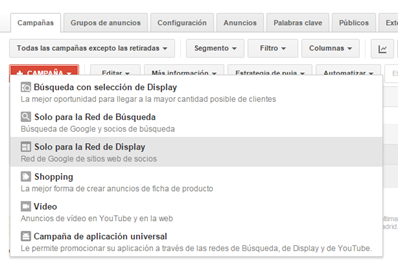Las campañas de Display con Google AdWords permiten mostrar carteles digitales (o banners en inglés) con lo que queremos anunciar a miles de personas mientras están navegando por páginas de internet que admiten publicidad de Google.
En comparación con los anuncios de texto que podemos colocar en el buscador de Google los anuncios en la red de Display pueden ser de texto o gráficos y pueden llegar a muchas más personas. El número de gente que hace una búsqueda en Google y que puede activar uno de tus anuncios es bastante limitado. En cambio, el número de gente que navega cada día por internet por páginas que admiten publicidad es muy elevado, con lo cual podemos llegar a mucha más gente.
El reto de este tipo de campañas es conseguir una segmentación fina para impactar (los banners) sólo a personas que formen parte de nuestro público objetivo. Si no se configuran bien y no se van optimizando podemos estar impactando los banners a miles de personas, pero también a cientos de personas que no les interesa lo que ofrecemos.
[Tweet «El reto de las campañas Display es solo impactar a tu público objetivo»]
Cómo crear una campaña de Display en Google AdWords
Para crear una campaña de Display en Google AdWords tienes que entrar en la cuenta de AdWords para la que quieres crear la campaña. Una vez dentro de la cuenta tienes que ir a la opción de «+ CAMPAÑA” y seleccionar la opción “Sólo para la Red de Display”.
Se muestran diferentes tipos de campañas, uno de los tipos es justamente las «campañas de Display». Seleccionas esta opción y empiezas a configurar las diferentes pantallas que te muestre el asistente (nombre de la campaña, presupuesto diario para la campaña, etc.).
A continuación explicamos algunos de los parámetros que tienen más interés comentar.
Configuración general de una campaña de Display
Presupuesto
Esto es la cantidad de dinero máxima al día que estamos dispuestos a dedicar para esta campaña. Si fijamos este valor a 20€, por ejemplo, la plataforma va a colocar los anuncios (banners) y cuando se llegue a 20€ el sistema dejará de mostrar los anuncios hasta el día siguiente.
Consejo: presupuestos compartidos. En ocasiones es conveniente crear presupuestos 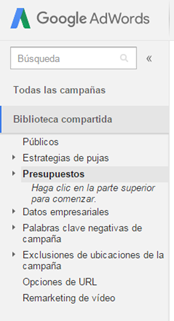
Tipo de puja
Existen dos grandes modalidades de pujas:
- CPC (Coste Por Clic): mediante esta modalidad establecemos el precio máximo que estamos dispuestos a pagar por un clic en uno de nuestros anuncios. Recordad que es el precio máximo, de modo que si establecemos 20 céntimos de euro puede que nos cueste un clic 10 céntimos, 13, 20 o lo que sea pero siempre sin superar el importe máximo que hayamos indicado.
- CPM (Coste Por Mil impresiones): mediante esta modalidad establecemos el precio máximo que estamos dispuestos a pagar por cada 1000 impresiones de nuestros anuncios. Cuando alguien accede a una web que admite publicidad puede que se le muestre nuestro banner. Eso cuenta como una impresión. Si cambia de página, se recargan los banners y el sistema le vuelve a mostrar nuestro banner, pues ya serían 2 impresiones. Y así el sistema va sumando todas las impresiones mostradas a todos los usuarios y cuando llega a 1000 impresiones lo que te va a costar como máximo va a ser lo que le hayas indicado. Notar que con esta modalidad no pagas más o menos si te clican en el anuncio. Un precio para que tengas una orientación de lo que puede costar es de unos 5€ por cada 1000 impresiones. Esto depende mucho de la reputación y competencia que haya en las páginas donde quieras colocar tus banners. Hay páginas que si no pujas muy alto (CPMs de 30€ tranquilamente) no tienes muchas opciones de colocar tu banner. En función del importe que configuras aquí limitas más o menos a Google AdWords a mostrar tus banners en ciertos tipos de páginas (está claro que colocar un banner en una revista de moda como “www.elle.es” será más costoso que ponerlo en un blog modesto de moda).
[Tweet «Guía básica para crear campañas de Display con Google AdWords I»]
Rotación de anuncios
Mediante esta opción configuramos cómo queremos que muestre las diferentes versiones de anuncios que hayamos creado. Yo recomiendo configurar la opción de «alternar indefinidamente». Mediante esta opción lo que hace el sistema es mostrar los anuncios de un mismo formato (por ejemplo el banner con formato 300×250 píxeles) de manera equitativa.
Si tenemos dos versiones de banner, muestra una vez uno y luego el otro, y así sucesivamente. De modo que al final del día el número de impresiones de cada banner deben ser similares. Luego hay que hacer seguimiento del rendimiento de los banners. En el caso que veamos que uno de los banners funciona mucho mejor que otro entonces podemos pausar el de bajo rendimiento y dejar el que funciona mejor (y si quisiéramos podríamos crear otra versión de banner para competir con el ganador).
Limitación de frecuencia
Con esta opción configuramos el número máximo de veces que queremos impactar a una misma persona (cookie) con nuestros banners. Podemos fijar 4 veces máximo a la semana por persona, o al día, o tantas veces como máximo al mes. Esta opción es interesante para no asediar a una misma persona con nuestros banners.
En la segunda parte de este post comentaremos cómo deben ser los anuncios en campañas Display y hablaremos de los diferentes tipos de segmentación… 😉
[Tweet «¡Síguenos en Twitter con el hashtag #AdwordsIIMN!»]